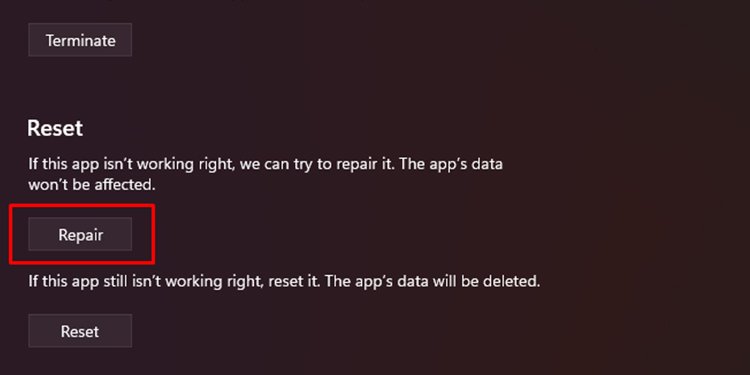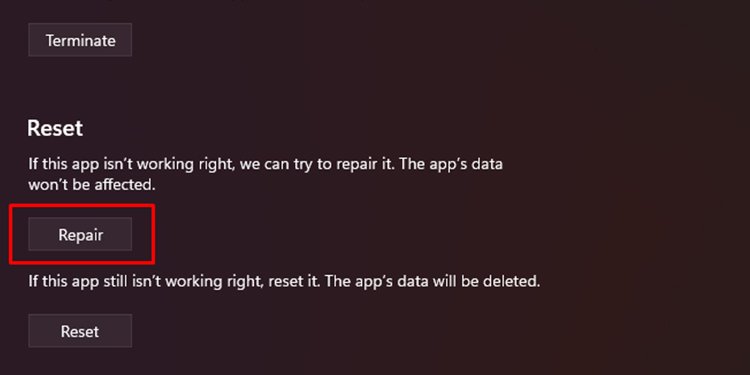Não é incomum que hiperlinks no Excel não funcionem. O Excel oferece o recurso de estabelecer um link entre determinados locais na Web ou no seu dispositivo. No entanto, às vezes essa ferramenta não funciona como você espera. Quando isso acontece, você pode esperar uma caixa de diálogo alertando sobre um hiperlink quebrado.
Se você estiver enfrentando um problema semelhante, estamos aqui para ajudá-lo. Este artigo detalhará as causas pelas quais a ferramenta de hiperlink não está funcionando no Excel. Depois disso, forneceremos informações sobre como você pode corrigir esse problema, então continue lendo!
Por que o hiperlink do Excel não está funcionando?
O Excel permite adicionar hiperlinks que o redirecionarão para uma página da Web, documento ou endereço de e-mail relevante. No entanto, não há uma configuração de hiperlink especial para o MS Excel, portanto, você pode enfrentar alguns problemas com eles. O problema pode variar de um erro de novato a arquivos de programa corrompidos.
Automatic Hyperlink DisabledPath ChangedPound (#) Symbol UsedDisk Name ChangedWorkbook Fechado inesperadamenteArquivos de programa corrompidos
Corrigir o problema de hiperlink no MS Excel
Para cada um dos problemas que listamos acima, existem soluções simples que você pode tentar por conta própria. Você não precisa ser um especialista em Excel para experimentar essas correções porque dividimos as correções em etapas fáceis. Depois de examinar os problemas, consulte as soluções mais relevantes listadas abaixo.
Ativar hiperlink automático
Você pode ter esquecido de desativar hiperlinks automáticos no Excel. A Microsoft empurrou esse recurso para que você não crie hiperlinks acidentalmente em sua pasta de trabalho. Você pode habilitar facilmente o recurso de hiperlink automático para Excel por meio de Revisão nas opções do Excel. Embora as etapas possam parecer longas, garantimos que é mais fácil do que nunca.
Siga estas etapas para habilitar hiperlinks automáticos para Excel:
Inicie o MS Excel.Na página inicial, localize e selecione Opções na barra lateral. Se você não vir Opções, clique em Mais e selecione Opções. Na janela Opções do Excel, selecione Revisão >no painel esquerdo. Em opções de AutoCorreção, selecione o botão Opções de AutoCorreção….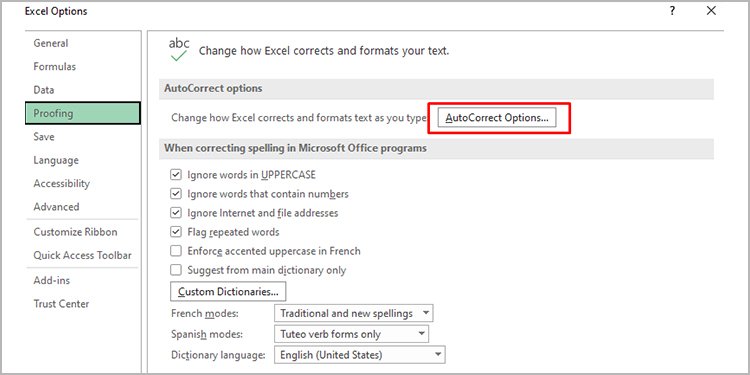
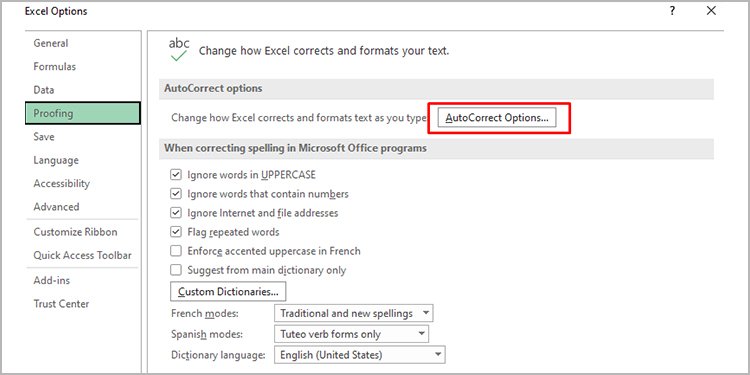 Vá para Formatação automática ao digitar na janela de AutoCorreção. Em Substituir ao digitar, marque a caixa ao lado de Caminhos de Internet e rede com hiperlinks.
Vá para Formatação automática ao digitar na janela de AutoCorreção. Em Substituir ao digitar, marque a caixa ao lado de Caminhos de Internet e rede com hiperlinks.
 Selecione OK na parte inferior-canto direito da janela para confirmar as alterações.
Selecione OK na parte inferior-canto direito da janela para confirmar as alterações.
Depois de ativar esse recurso, selecione a célula com seu hiperlink. Na barra de fórmulas, exclua o espaço após o link e pressione Enter no teclado.
Atualizar nome do caminho
Se o hiperlink não funcionar de repente, o caminho deve ter sido alterado. O MS Excel não atualiza automaticamente os caminhos quando alterados, portanto, você será redirecionado para o caminho que mencionou que não existe mais.
Você pode atualizar o nome do caminho editando o endereço que leva ao arquivo. Enquanto você verifica o nome do caminho, certifique-se também de que o símbolo de libra (#) não seja mencionado no endereço. Se o endereço tiver o símbolo da libra, remova-o.
Aqui estão as etapas que você pode usar para editar o endereço do seu hiperlink:
Abra o Microsoft Excel para abrir seu documento.Clique com o botão direito do mouse na célula com o hiperlink.Na lista de opções, selecione a opção Editar hiperlink.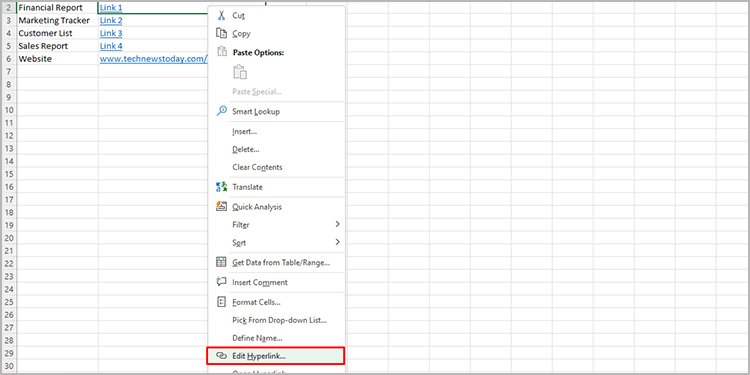
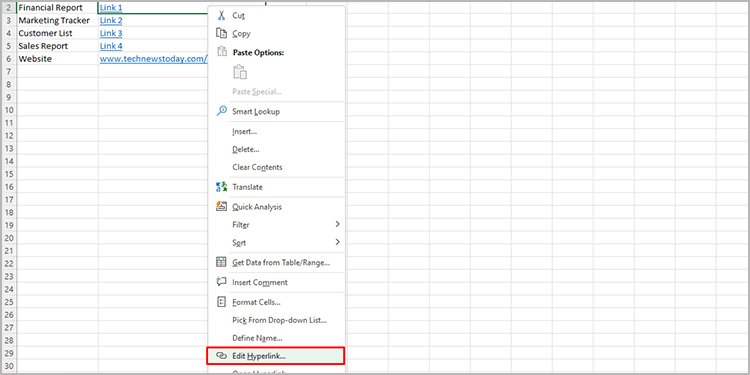 Na janela Editar hiperlink, localize Endereço. Altere o nome do caminho na barra de endereço ao lado de Endereço. Se houver, remova o símbolo Libra (#).
Na janela Editar hiperlink, localize Endereço. Altere o nome do caminho na barra de endereço ao lado de Endereço. Se houver, remova o símbolo Libra (#).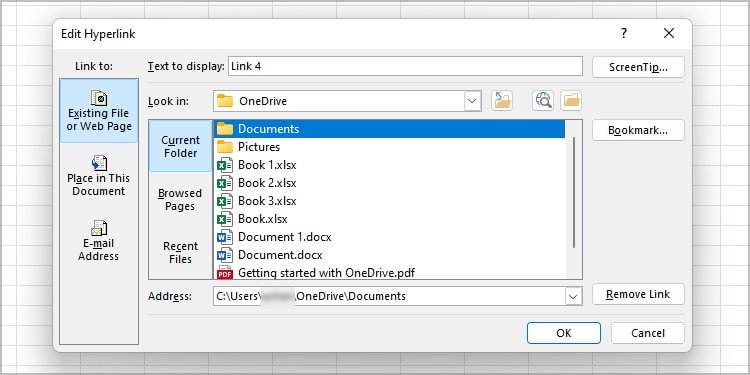
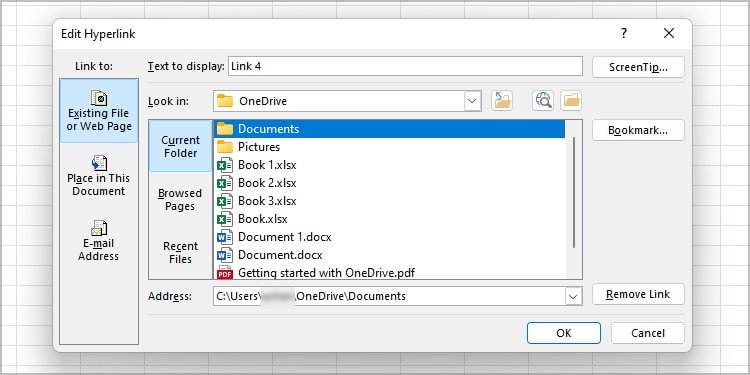
Atribuir uma letra de unidade (Windows)
O alfabeto atribuído a unidades externas é temporário. No entanto, se o seu hiperlink redireciona você para um dispositivo externo, seu nome deve permanecer estático. Como já mencionado, o Excel não identifica alterações de caminho, portanto, seu hiperlink pode não estar funcionando porque o nome do seu disco foi alterado.
Você pode atribuir permanentemente uma letra de unidade à memória removível do gerenciamento de disco. Lembre-se de que você precisa ter acesso administrativo para concluir esta ação.
Siga estas etapas para alterar a letra da unidade de um disco:
Conecte seu disco removível ao computador. Inicie Iniciar e digite Gerenciamento de disco strong> e pressione enter. Localize seu driver em Volume e clique com o botão direito nele.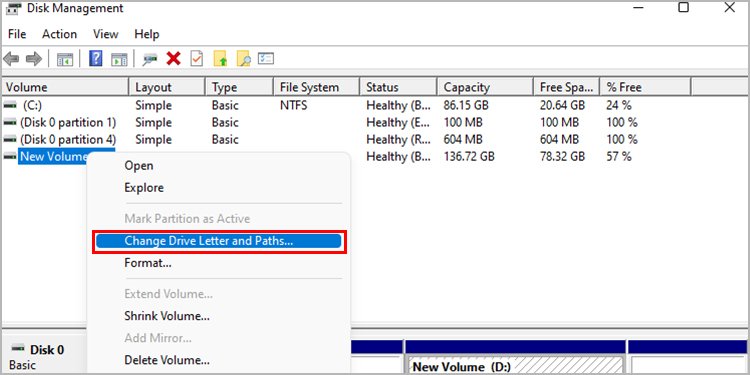
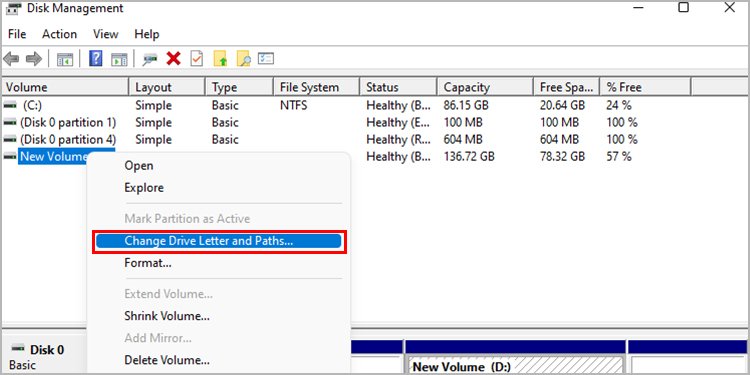 Na lista de opções, selecione Alterar letra e caminho do driver…Na nova janela, clique no botão Alterar. Ao lado de Atribuir o seguinte letra da unidade, selecione o menu suspenso e escolha uma letra que você deseja atribuir ao disco.
Na lista de opções, selecione Alterar letra e caminho do driver…Na nova janela, clique no botão Alterar. Ao lado de Atribuir o seguinte letra da unidade, selecione o menu suspenso e escolha uma letra que você deseja atribuir ao disco.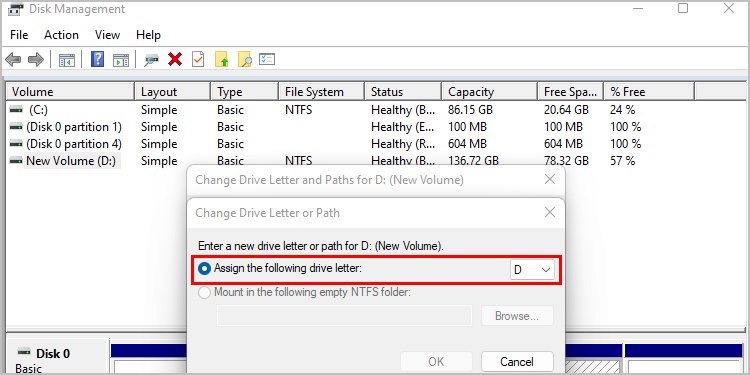
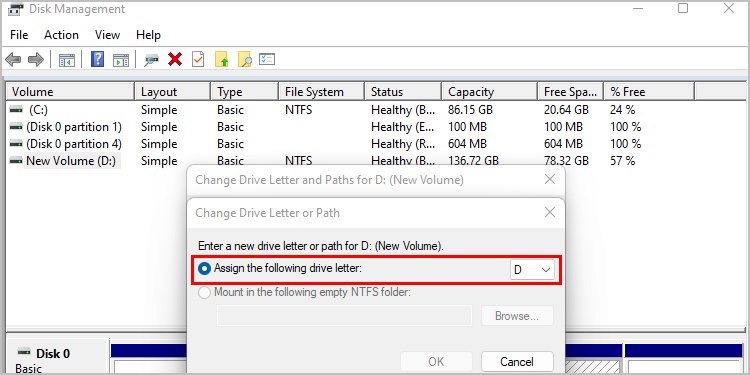 Selecione OK.
Selecione OK.
Desabilite”Atualizar links ao salvar”
Seus hiperlinks podem não funcionar se sua pasta de trabalho for fechada inesperadamente. Isso ocorre porque sua pasta de trabalho não conseguirá estabelecer uma conexão com o local para o qual você deseja ser redirecionado. Você pode corrigir esse problema desativando a opção Atualizar links ao salvar nas opções da Web do Excel.
Aqui estão as etapas para desativar as opções Atualizar links ao salvar para Excel:
abra o aplicativoMicrosoft Excel. No painel à sua esquerda, selecione Opções. Se não estiver disponível, clique em Mais… e em Opções. Se o seu documento já estiver aberto, vá para Arquivo na barra de menus. Selecione Avançado no painel esquerdo. Role para baixo até a seção Geral . Clique no botão Opções da Web.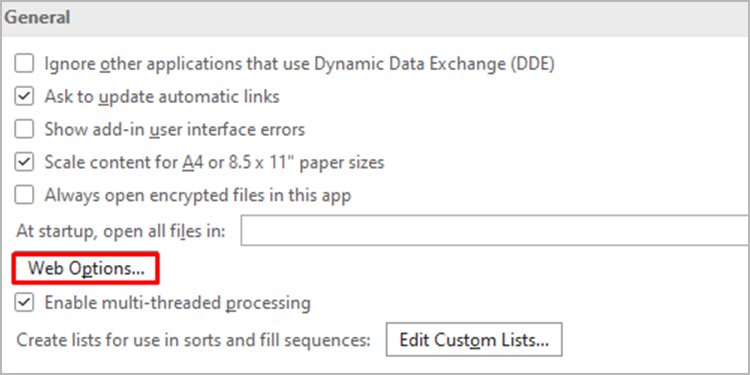
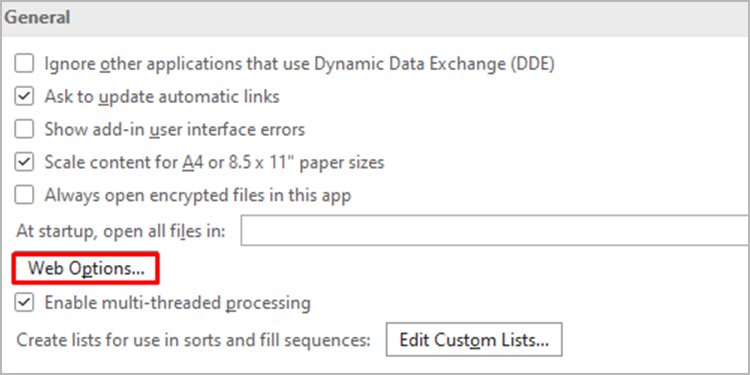 Na janela Web Options, navegue até a guia Arquivos . Desmarque a caixa ao lado de Atualizar links ao salvar em Nomes e local dos arquivos.
Na janela Web Options, navegue até a guia Arquivos . Desmarque a caixa ao lado de Atualizar links ao salvar em Nomes e local dos arquivos.
 Selecione OK no canto inferior direito da janela.
Selecione OK no canto inferior direito da janela.
Reparar o aplicativo Office (Windows)
Alguns erros no Excel são causados devido a arquivos de programa corrompidos ou ausentes. Quando determinados arquivos não funcionarem, você não poderá aproveitar os recursos que o arquivo contém.
Você pode recuperar esses arquivos ausentes ou corrompidos reparando o aplicativo. Quando você repara um aplicativo, seu sistema verifica se há arquivos corrompidos e os troca por um novo arquivo de programa em funcionamento.
Siga estas etapas para reparar o aplicativo do Office no Windows:
No teclado, pressione a combinação Tecla Windows + I para abrir o 
 Role para baixo para localizar o aplicativo Office . Clique na vertical Menu de três pontos ao lado do aplicativo e selecione Opções avançadas. Role para baixo até a opção Rest e selecione o botão Reparar .
Role para baixo para localizar o aplicativo Office . Clique na vertical Menu de três pontos ao lado do aplicativo e selecione Opções avançadas. Role para baixo até a opção Rest e selecione o botão Reparar .